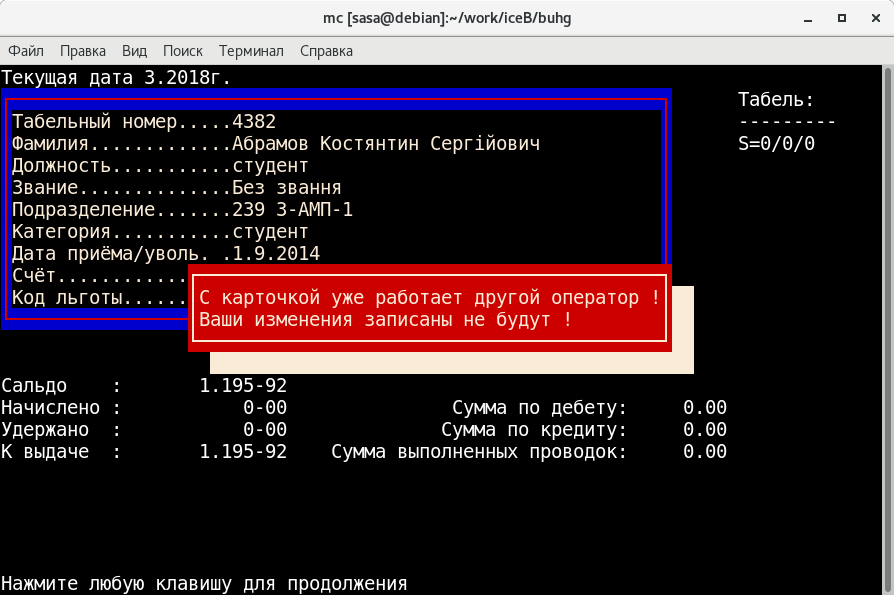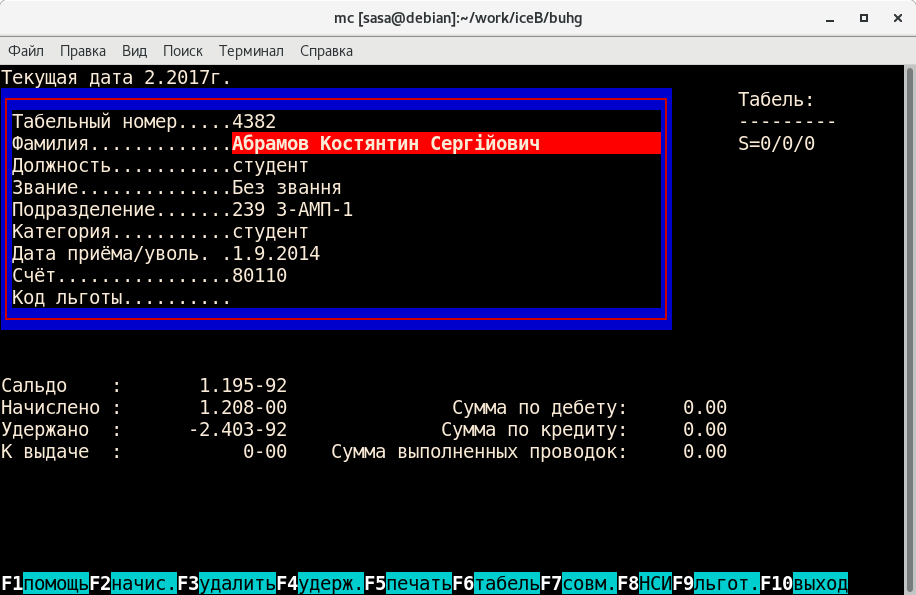После входа в этот режим на экране
появиться карточка
работающего. В
нижней части экрана появиться строка
подсказки.
Если с карточкой уже
работает другой оператор, то на экране
появиться
сообщение:
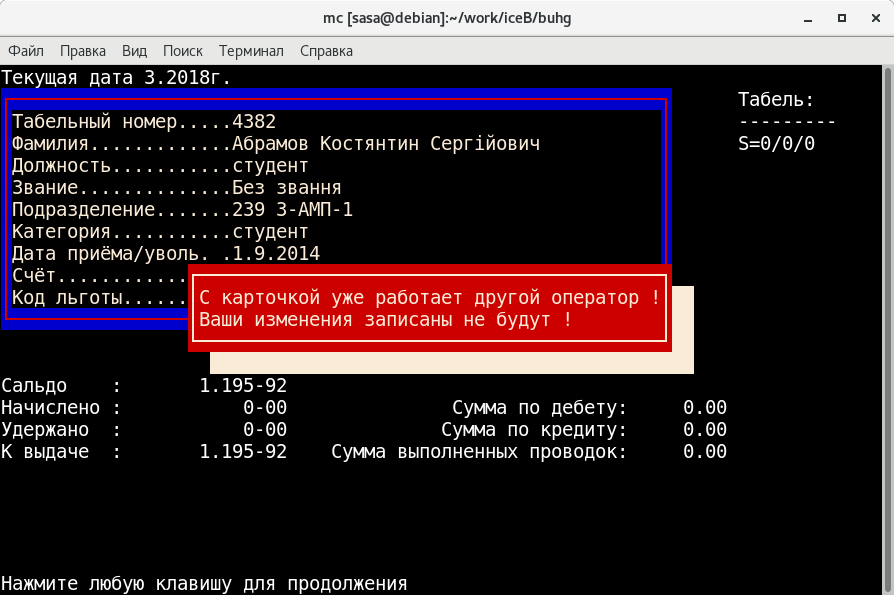
В
этом случае вы сможете просматривать
данные по карточке,
но ни одни ваши
изменения записаны не будут. Если вам
нужно все же
что то изменить, то надо
выйти из карточки. И снова войти в
карточку.
Если сообщение о работе
другого оператора не появилось, то вы
можете
спокойно выполнять нужные
вам корректировки.
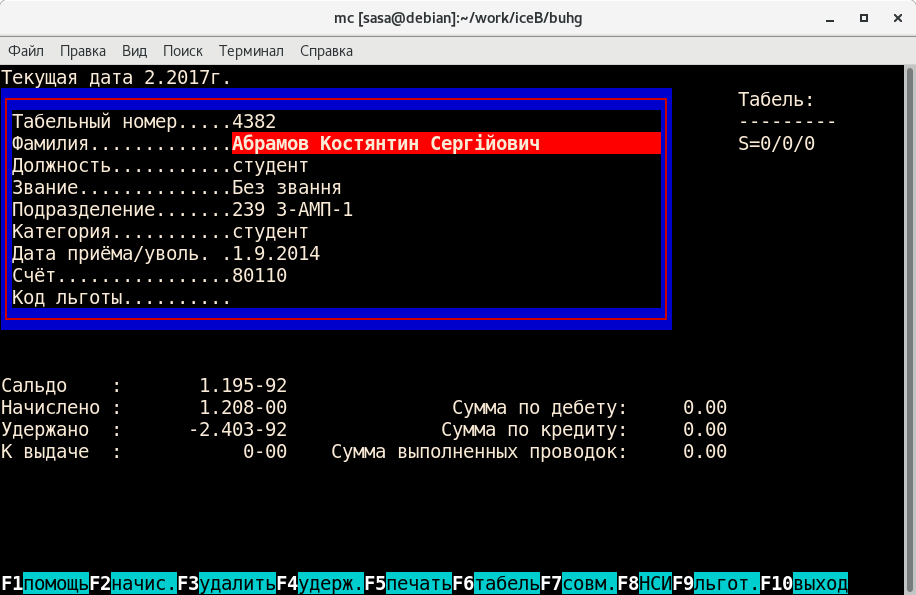
F1 - получение подсказки;
F2 - переход в режим ввода и расчета начислений;
F3 - удаление карточки;
F4 - переход в режим ввода и расчета удержаний;
F5 - распечатка начислений и удержаний, выполненых
проводок, кассового ордера;
Shift+F5 - просмотр и корректировка проводок;
F6 - перейти в режим работы с вводом табеля на работника;
Shift+F6 - просмотр и корректировка отчислений в гос. фонды;
F7 - пометить работника как совместителя;
Shift+F7 - настройка автоматического расчёта начислений;
F8 - переход в режим работы с нормативно-справочной информацией;
Shift+F8 - установка/снятие блокировки карточки;
F9 - просмотреть есть ли на данного работника запись в
файлах настройки;
Shift+F9 - ввод дополнительной информации на работника;
Page Up - сменить текущую дату просмотра на предыдущую;
Page Down- сменить текущую дату просмотра на следующую;
Delete - снятие блокировки установленной другим оператором;
Tab - переход на вторую страницу карточки;
Используя клавиши со стрелками вы можете
перемещать
подсветку по реквизитам
меню вверх и вниз. После выбора
нужного
реквизита нажмите Enter. После
этого либо подсветка строки
изменит
свой цвет и это значит , что вы можете
вводить данный
реквизит или появиться
список реквизита из которого нужно
выбрать
нужную строку и нажать Enter.
Для заполнения меню необходимо чтобы
в режиме "Ввод
нормативно-справочной
информации" были введены перечни
званий,
подразделений, категорий.
Для ввода и корректировки начислений
нужно нажать
клавишу F2, для ввода и
корректировки удержаний F4.
Режим удаления карточки (F3).
Этот режим используется для удаления
только что
введенной карточки (если
вы передумали ее вводить). Если
карточка
была введена и по ней были сделаны в
прошлые периоды
расчеты зарплаты,
то удалять карточку уже нельзя. Данные
о
зарплате в соответствии с
законодательством должны храниться
75
лет. Значит и табельный номер однажды
присвоенный человеку не
может быть
использован для ввода другого человека.
Карточка
должна храниться даже если
человек уволен.
Если вы всё таки удалите карточку, то
будут удалены все
данные по зарплате
на этого работника и все проводки в
"Главной
книге" относящиеся к
этому человеку.
Режим распечатки результатов расчета
(F5).
После нажатия клавиши F5 на экране
появиться
меню:
--------------------------------------------------
|Распечатать
все начисления и удержания на
экран.|
|Распечатать все проводки на
экран. |
|Распечатать кассовый ордер.
|
|Распечатать корешок. |
|Распечатать
соц. отчисления. |
|Выход.
|
--------------------------------------------------
Выбирайте нужное и нажимайте "Enter".
Режим ввода отметки совместителя
(F7).
После нажатия на клавишу F7 в верхней
части экрана
появиться мигающая
надпись "Совместитель". Это значит
что
программа при расчете подоходного
налога будет удерживать 20%.
Повторное
нажатие на клавишу F7 снимает эту
пометку.
Режим просмотра файлов настройки
(F9).
Нажатие клавиши F9 приводит к тому, что
программа
просматривает все файлы
настроек и определяет есть ли там
веденный
табельный номер. Все что она найдет
покажет на экран.
Режим работы с нормативно-справочной
информацией (F8).
Этот режим позволяет не выходя из
карточки перейти в
режим "Ввод
номативно-справочной информации." И
после завершения
в нем работы вернуться
в карточку.
Режим установки/снятия блокировки
карточки (Shift+F8).
Первичное нажатие клавиш Shift+F8 приведет
к
блокированию изменений в карточке.
Повторное нажатие клавиш Shift+F8
приведет
к снятию блокировки карточки. Снять
блокировку карточки
может только
тот оператор который ее установил.